Vizualizace mapy
Power BI má dva různé typy vizualizací map: bublinovou mapu, která umístí bublinu nad zeměpisný bod, a mapu obrazce, která zobrazuje obrys oblasti, kterou chcete vizualizovat.
Video: Vizuály map
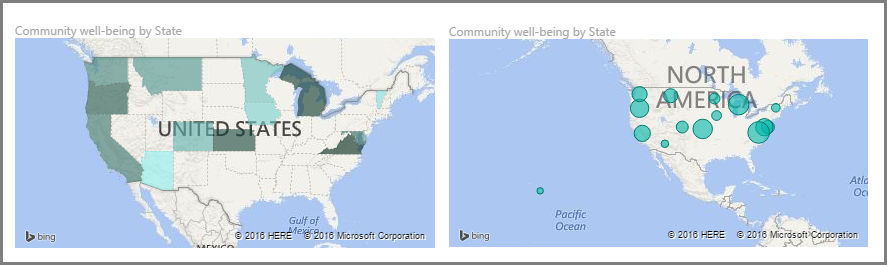
Důležité
Když pracujete se zeměmi nebo oblastmi, použijte zkratku se třemi písmeny, abyste zajistili správné fungování geografického kódování. Nepoužívejte zkratky se dvěma písmeny, některé země nebo oblasti by nemusely být správně rozpoznány.
Pokud máte pouze zkratky se dvěma písmeny, přejděte na tento externí blogový příspěvek, kde najdete postup, jak vašim zkratkám zemí nebo oblastí se dvěma písmeny přidružit zkratky zemí nebo oblastí se třemi písmeny.
Vytvoření bublinových map
Pokud chcete vytvořit bublinovou mapu, vyberte v podokně Vizualizace možnost Mapa. V možnostech Vizualizace přidejte hodnotu do kontejneru Umístění, abyste mohli použít vizuál mapy.
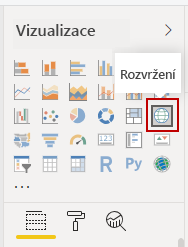
Power BI přijímá množství typů hodnot umístění. Rozpoznává názvy měst, kódy letišť nebo konkrétní data zeměpisné šířky a délky. Přidáním pole do kontejneru Velikost změňte velikost bubliny pro každé umístění mapy.
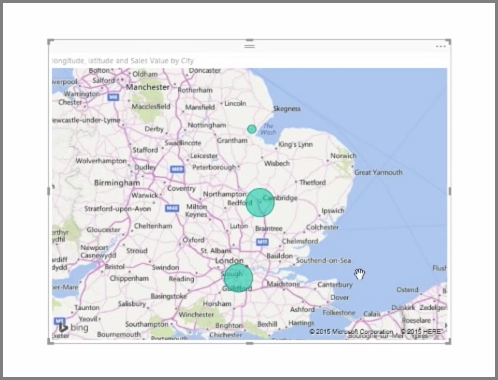
Vytváření map obrazců
Pokud chcete vytvořit mapu obrazce, vyberte v podokně Vizualizace možnost Kartogram. Stejně jako u bublinových map je pro použití tohoto vizuálu potřeba přidat hodnotu do kontejneru Umístění. Přidáním pole do kontejneru Velikost změníte intenzitu barvy výplně.
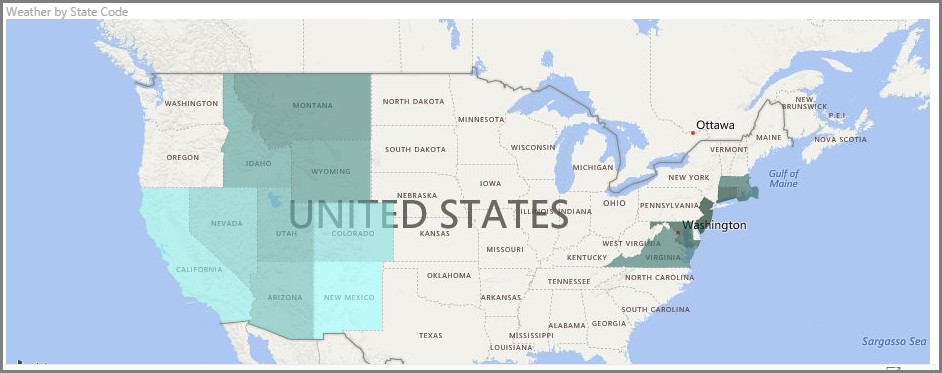
Ikona upozornění v levém horním rohu vizuálu znamená, že mapa potřebuje k přesnému vykreslení hodnot více dat o umístění. Jedná se o běžný problém, ke kterému dochází, když jsou data v poli umístění nejednoznačná, například při použití názvu oblasti jako Washington, což by mohl být stát nebo okres.
Jedním ze způsobů, jak vyřešit problém s daty umístění, je přejmenovat sloupec tak, aby byl konkrétnější, například Stát. Dalším způsobem je ruční resetování kategorie dat výběrem možnosti Kategorie dat na kartě Nástroje sloupce . V seznamu Kategorie dat můžete datům přiřadit kategorii, například Stát nebo Město.